360浏览器怎么录屏快捷键?以下内容主要是针对遇上360浏览器怎样录屏的问题,我们该怎么处理呢。下面这篇文章将为你提供一个解决思路,希望能帮你解决到相关问题。
360浏览器怎么录屏快捷键
360浏览器录屏快捷键的方法如下:360浏览器录屏快捷按键是o键。
1、打开视频。
2、进入视频网站后。点击视频上方的录制小视频。
3、点击红色按钮就是快捷键开始录制了。
4、点击编辑声音。
5、点击保存导出。
6、选择好导出位置。点击开始导出。
7、导出成功。成功录制高清视频即可以了。
360浏览器怎样录屏

第一:浏览器访问视频后,鼠标移动到视频上,右上角就会出现【录制小视频】图标菜单。
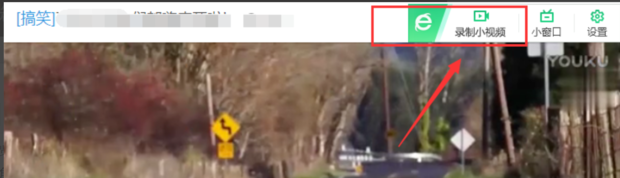
第二:点击【录制小视频】后,会自动弹出录制窗口,窗口底部有超清录制、高清录制、标清录制、区域录制模式等功能。
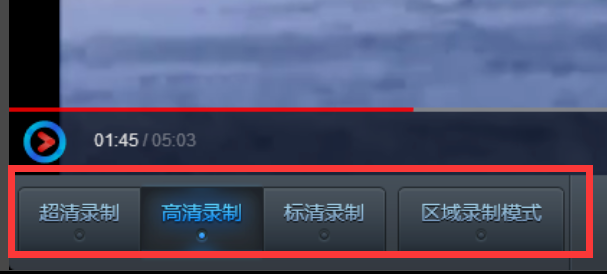
第三:点击红色按钮开始录制,再次点击就是停止录制,默认高清进行录制。
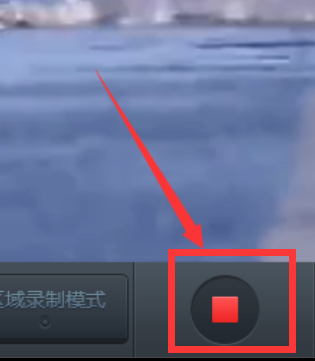
第四:首次点击会自动下载初始化组件,耐心等待即可。
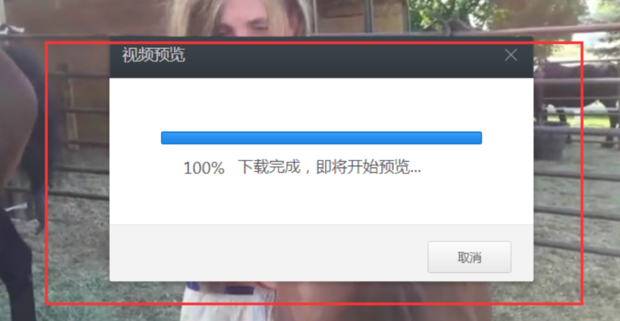
第五:可以对剪辑的视频加入一些特效功能。
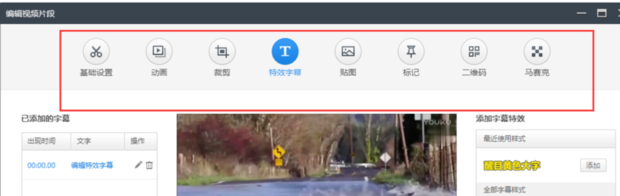
第六:设置完成后,点击完成按钮,会跳转到此页面底部,切换按钮进行设置剪辑视频和编辑声音。
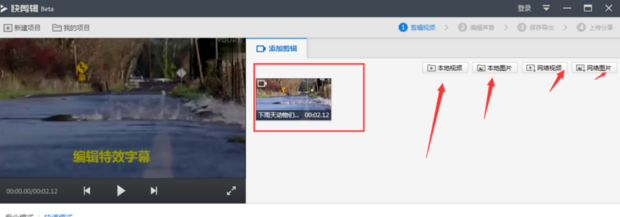
第七:设置完成后,点击保存导出,设置导出存储路径,默认也可以,点击开始导出。
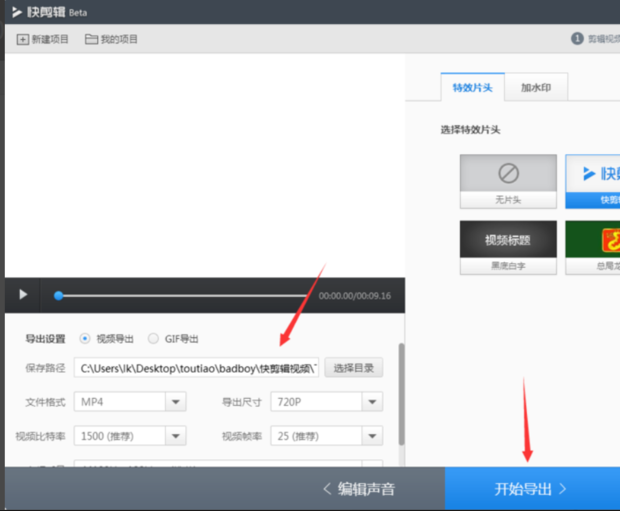
关于360浏览器怎样录屏的全部内容就介绍完了,希望文章能够帮你解决相关问题,更多请关注本站软件栏目的其它相关文章!
